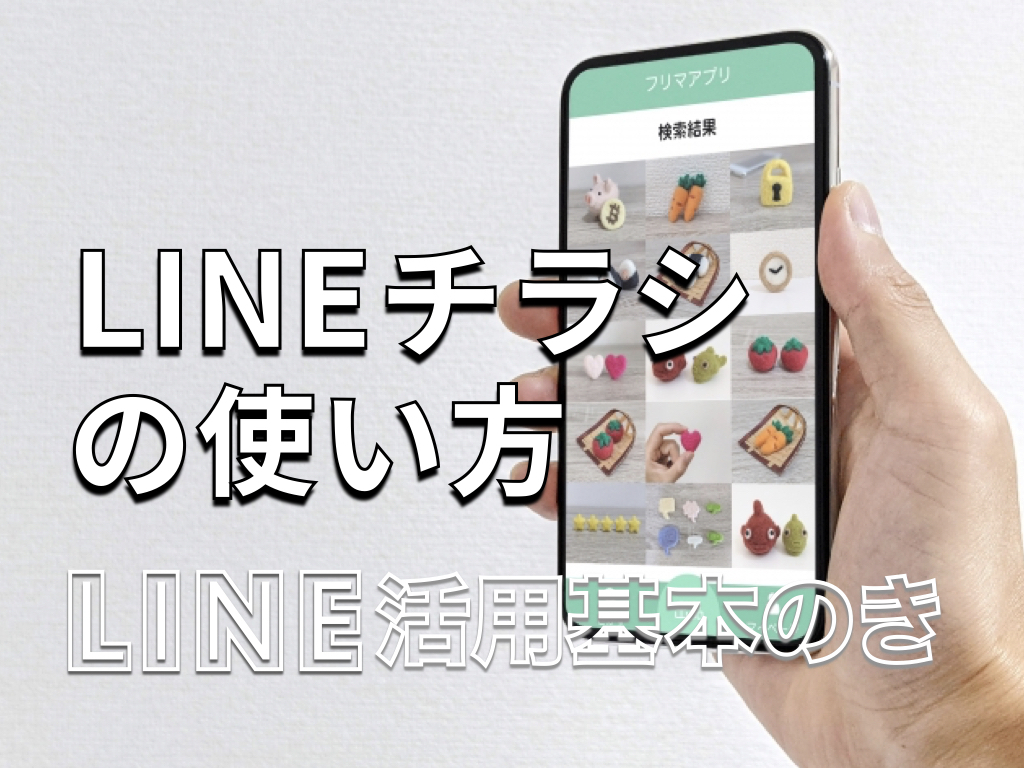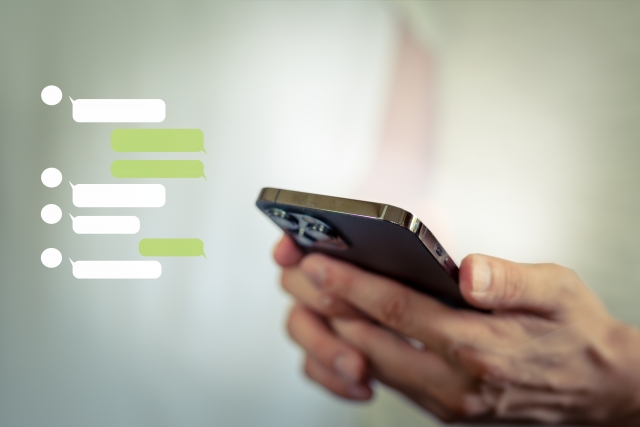
日常生活において、今や手放すことのできないスマートフォン。そのスマートフォンには、いくつものアプリケーション(以下アプリ)がインストールされています。
しかし、コミュニケーションを目的としたアプリとなると、ある程度絞られます。電話やメールにならんで、SNSを利用する方も多くなってきました。そのSNSの中で、LINEはサライ世代にも馴染みやすく利用が広がっているようです。
でも、中には「LINEは苦手」とか「機能が多すぎて困ってる」あるいは、「一部の機能しか使わない」という方もいらっしゃるかもしれませんね。そんな方々に「LINE活用基本のき」をお届けします。
人には聞けない・聞きたくない方、操作が分からない方、新しい機能を使ってみたい方にお勧めの記事です。どうぞ、LINE活用にお役立てください。
目次
スマートフォン版で改行する
パソコン版で改行する
最後に
スマートフォン版で改行する
スマートフォンでLINEを使う際、意外と困るのが「改行」です。メッセージを途中で改行したいのに、間違って送信してしまったという経験はありませんか?
このセクションでは、スマートフォン版LINEでの簡単な改行方法を分かりやすく説明します。改行ができるようになると、メッセージが読みやすく、相手に伝わりやすくなるでしょう。
この記事では、Androidを例に解説していますが、iPhoneでも操作方法が大きく変わることはありません。
改行の基本方法
まず、LINEで改行する基本的な方法について、具体的に説明します。
スマートフォン版LINEでは、デフォルト設定によりEnterキーを押すと改行されるようになっています。文章を書いている最中に改行するには、Enterキーを押すだけです。
例えば、「今日は暑いです」と入力して、その後にEnterキーを押すと改行し、「どこに行きますか?」と続けて入力することができます。
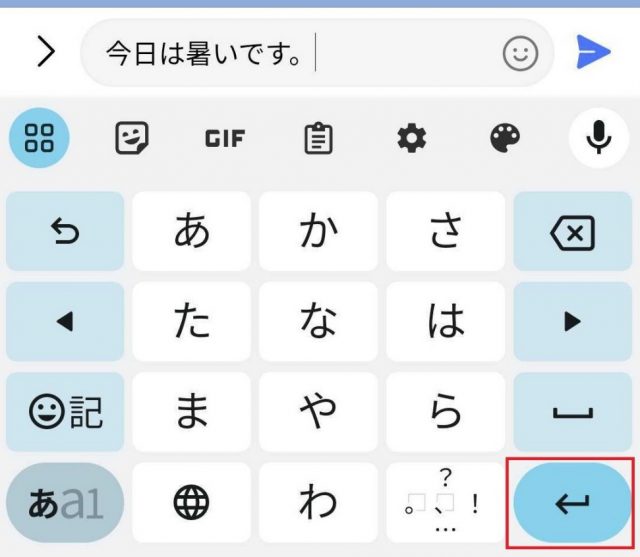
↓
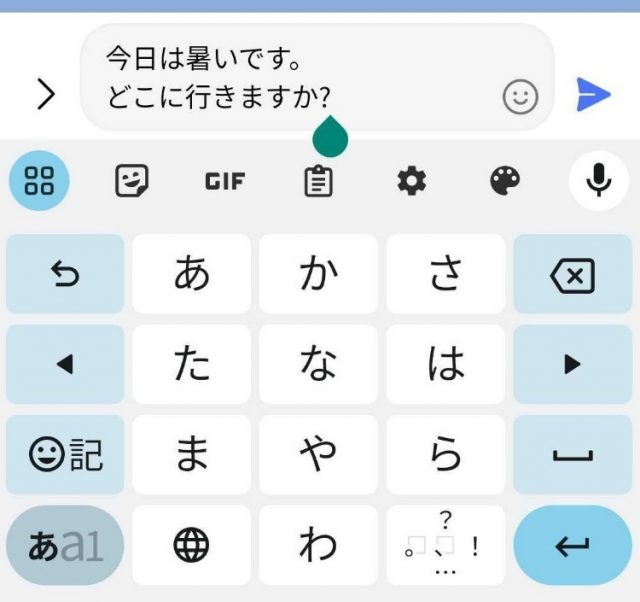
ただし、スマートフォン版のLINEでは、設定次第でEnterキーが送信ボタンになっていて、Enterキーを押すとメッセージが送信されてしまうこともあります。
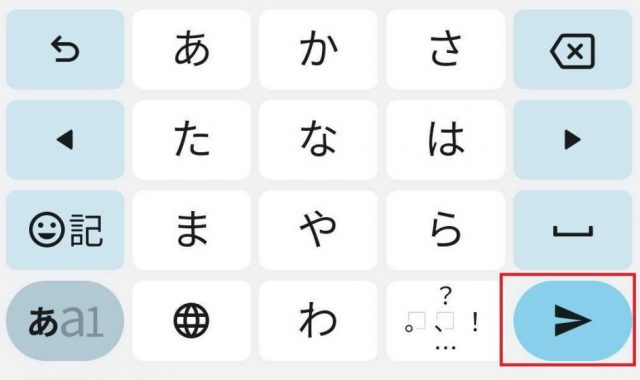
その場合、設定を変更して、Enterキーで改行ができるようにする必要があります。次に解説するのは、Enterキーで改行するための設定手順です。
設定の変更方法
LINEアプリを開いて、画面下の「ホーム」タブをタップし、ホーム画面を開きましょう。
次に、画面右上の「設定」メニュー(歯車のアイコン)を選び、リストから「トーク」を選択します。
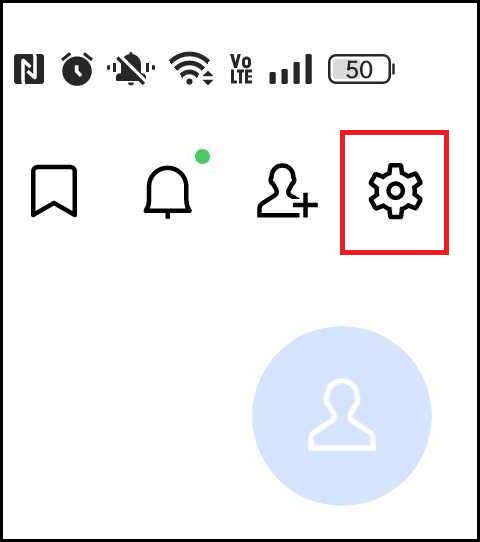
↓
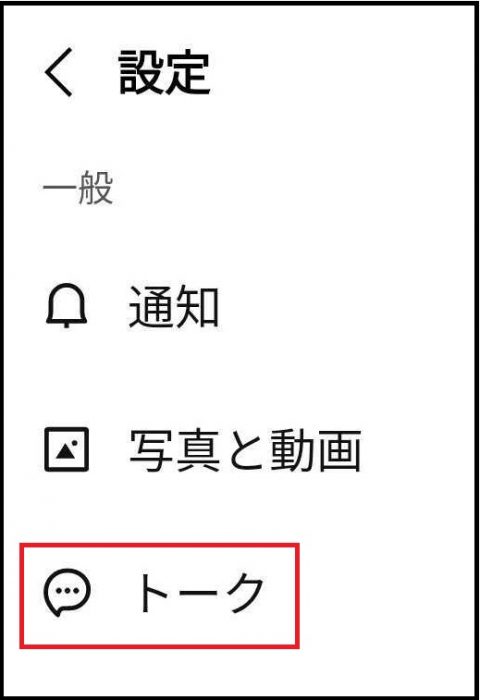
「Enterキーで送信」という項目をタップして、オフ(トグルを左にスライド)にしましょう。
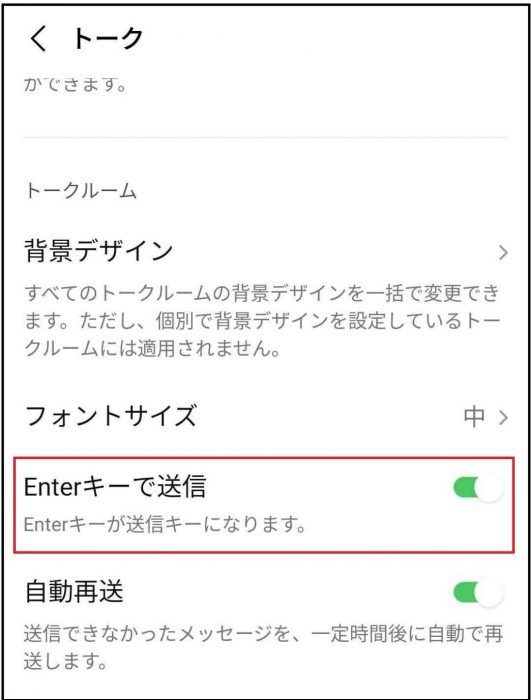
これで、Enterキーを押してもメッセージが送信されず、改行ができるようになります。
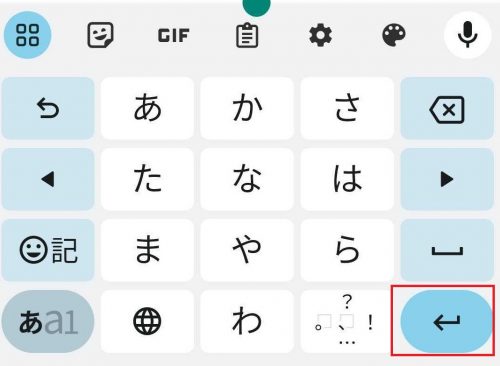
これで設定は完了です。設定後は、安心してEnterキーを押して改行することができます。
パソコン版で改行する
パソコン版のLINEは、初期設定のままではEnterキーを押すとメッセージがすぐに送信されてしまいます。しかし、Enterキーで改行したい場合は、設定を少し変更するだけです。
このセクションでは、その設定方法と、パソコン版LINEで改行する基本的な操作を説明します。
この記事では、Windows 10を例に解説していますが、Macでも設定方法が大きく変わることはありません。
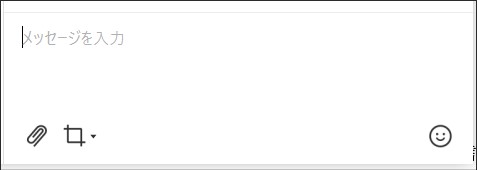
パソコン版LINEのインストール方法とログイン方法
パソコンにLINEがインストールされていない場合、インストールとログインが必要です。 まず、LINEの公式サイトにアクセスしてください。WEBページ上部に、パソコンのアイコンがあるので、それをクリックして、LINEをダウンロードします。
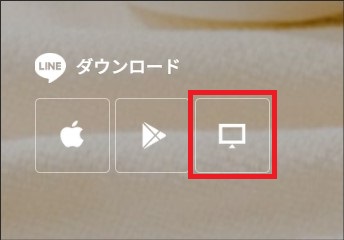
ダウンロードが完了すると、「LineInst.exe」というファイルがパソコンに保存されます。このファイルをダブルクリックして実行。インストーラが立ち上がるので、画面の指示に従って進めてください。
インストール完了後、デスクトップに追加されたLINEのショートカットアイコンをダブルクリックしてLINEを起動します。LINEが自動的に開かない場合は、スタートメニューなどからLINEを探して起動してください。
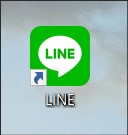
ログイン画面が開くので、LINEのアカウントに設定したメールアドレスとパスワードでログインしてください。あるいは、表示されたQRコードをスマートフォンのLINEでスキャンしてもログインできます。
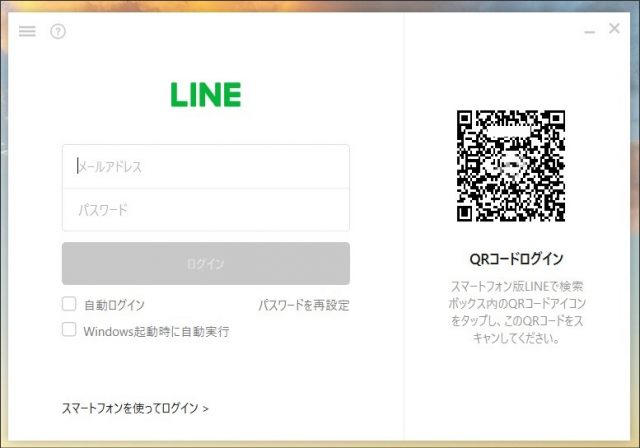
ログインが成功すると、LINEのホーム画面が表示され、パソコン上でLINEを使用できるようになります。
また、スマートフォンと同じアカウントで同期されるので、パソコンとスマートフォンの両方でメッセージのやり取りが可能です。
改行できるように設定を変更する方法
パソコン版のLINEで、Enterキーで改行したい場合は、次の手順を踏んでください。
デスクトップにあるLINEのアイコンをダブルクリックして、LINEを開きます。LINE画面左下の三点リーダーを選んで、「設定」をクリックしてください。
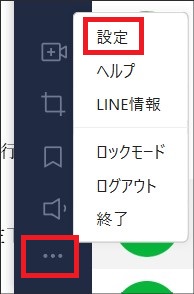
メニューから「トーク」を選択し、「送信方法」を選びます。
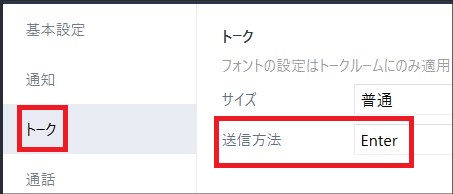
プルダウンメニューで、「Enter」から「Alt+Enter」に設定しましょう。
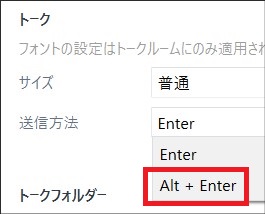
これで、Enterキーを押すと改行ができるようになります。メッセージの送信は「Alt+Enter」キーを同時に押すことで可能です。
最後に
LINEでの改行は、メッセージを見やすく整理するための重要な機能です。LINEの改行を使いこなすことで、より快適でスムーズなコミュニケーションが可能になります。初心者の方でもぜひ、この設定を試してみてください。
この記事が、LINEの改行について理解を深める一助になれば幸いです。
●構成・執筆/三鷹 れい(みたか れい|京都メディアライン・https://kyotomedialine.com FB)
プログラマー。中小企業のDX化など、デジタル分野での支援をしている。主な開発分野はバックエンド・フロントエンド・アプリ。その他、歴史などの人文系にも興味を持つ。